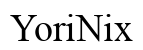介紹
忘記了iPhone的密碼可能會讓人感到束手無策,甚至無法使用手機上的任何功能。然而,不必驚慌,Apple 提供多種方法來幫助您解決此問題並重新獲得設備的控制權。在這篇指南中,我們將介紹如何使用iTunes、iCloud,以及恢復模式來輕鬆地重設iPhone,助您順利解鎖。

忘記密碼時的三大解決方案
當您面臨忘記iPhone密碼的情況時,可以通過三大方法來重設您的設備:使用iTunes、iCloud,或進入恢復模式。這些方法各有特點,蛋定應用於不同情境中。
使用iTunes進行重設
iTunes 是許多人熟悉的工具,能夠高效管理您的Apple設備並進行必要的重設。若您常在電腦上備份iPhone,那麼iTunes會是您快速重設密碼的最佳選擇。準備全新iTunes版本並將您的iPhone連接至電腦,然後簡單的幾個步驟就可以清除密碼。
使用iCloud進行重設
若您的「查找我的iPhone」功能已啟用,那麼iCloud也是一個便捷的選擇。透過網頁版iCloud登錄並選擇您的設備來清除密碼,無需實體連接設備。
使用恢復模式進行重設
若前述兩者皆不可用,恢復模式是最可靠的選擇,且能夠處理極端情況。學會操作恢復模式,可以確保您的iPhone在各種情況下都能恢復原貌。
使用iTunes清除iPhone的詳細步驟
使用iTunes重設iPhone只需幾步即可完成:
- 在電腦上打開已安裝的最新版本iTunes。
- 確保iPhone處於連接電腦狀態。
- 選擇iTunes界面主頁中出現的設備。
- 點擊「恢復iPhone」並按照提示完成過程。
這種方法不僅能幫助清除密碼,還可以讓您從備份中快速復原數據。
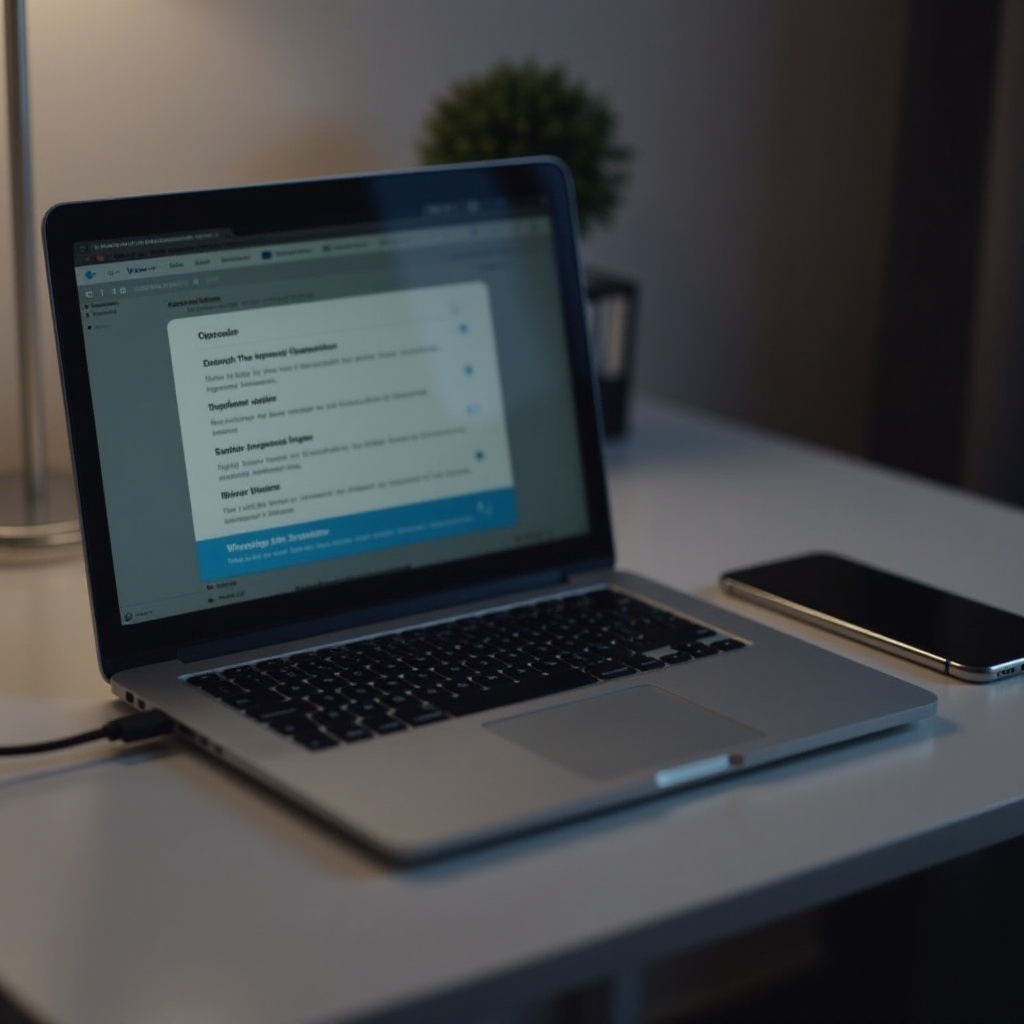
在iCloud上清除並重設iPhone
如果您的設備開啟了「查找我的iPhone」,以下是使用iCloud清除密碼的步驟:
- 使用網頁瀏覽器進入iCloud.com。
- 使用Apple ID和密碼完成登錄。
- 進入「查找iPhone」功能。
- 點擊「所有設備」並選擇需要重設的iPhone。
- 點擊「抹掉iPhone」。
這之後,iPhone上的所有內容將被移除,確保您從備份中還原您的數據。
當iPhone進入恢復模式後的操作
即使iCloud和iTunes無法使用,恢復模式也可讓您處於被動狀態的iPhone重新站起來:
- 同時按住音量和側面按鈕,直到「關機」滑塊出現。
- 滑動後關機,再連接到電腦,長按側邊按鈕。
- 當恢復模式畫面出現時鬆開按鈕。
現在,您可以在電腦上通過iTunes或Finder選擇「恢復」來清除並重置設備。
重設後需要注意的事項
重設完成後,請謹慎地重新設置您的iPhone以確保所有內容正常運行:
- 如何重新設置iPhone:根據螢幕提示完成設置,包括語言選擇和Wi-Fi連接。
- 如何從備份中還原數據:適當時機選擇從iCloud或iTunes中的備份還原,恢復原裝數據。
- 重設後的安全建議:採用復雜的密碼組合,並啟用雙重驗證增加保護。
完成這些設定能讓您的iPhone運行更加安全和高效。
預防未來忘記iPhone密碼的方法
避免再次忘記密碼,您可以採取以下措施:
- 創建易記但安全的密碼:選擇混合字母和數字,並包含特殊字符。
- 定期備份的重要性:頻繁備份能避免數據遺失,並儘量減少設備重設時影響。
- 使用密碼管理工具:這些工具幫助安全儲存和管理密碼,並可以自動填充。
通過採取這些預防措施,您將能為未來的問題提供解決方案。
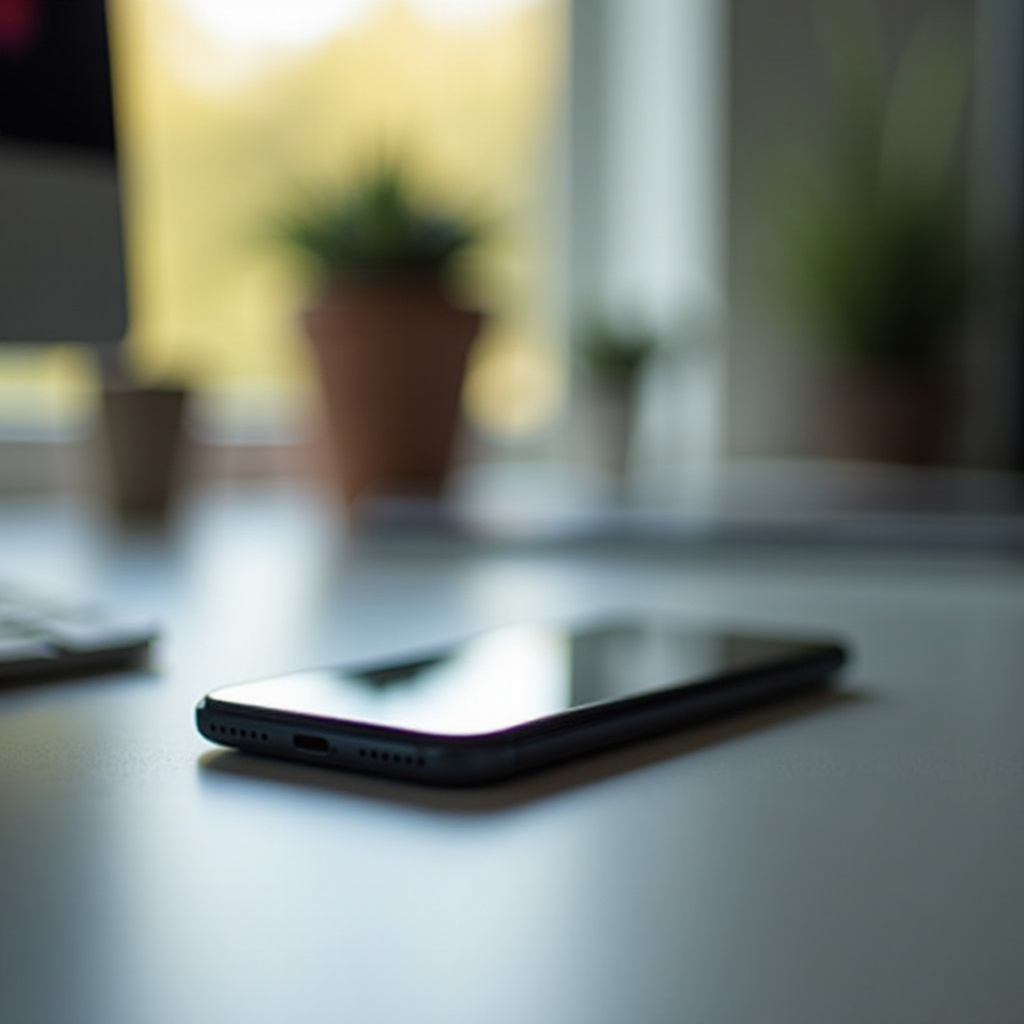
結論
無論何時忘記iPhone密碼,您都可以從本指南中找到合適的解決辦法。通過iTunes、iCloud或恢復模式輕鬆重設,確保您能即時恢復對設備的控制,並將可能的損失降到最低。
常見問題解答
忘記了密碼還能保住數據嗎?
只要之前進行過備份,即可從iCloud或iTunes恢復數據,確保資料安全。
如果不小心忘記Apple ID,該怎麼辦?
您可以通過Apple官網找回ID,利用註冊時的電子郵件或回答安全問題來重設。
清機後是否可以恢復原有的應用和數據?
如果有備份,您可在恢復過程中從備份還原包括應用、聯繫人、照片等數據。